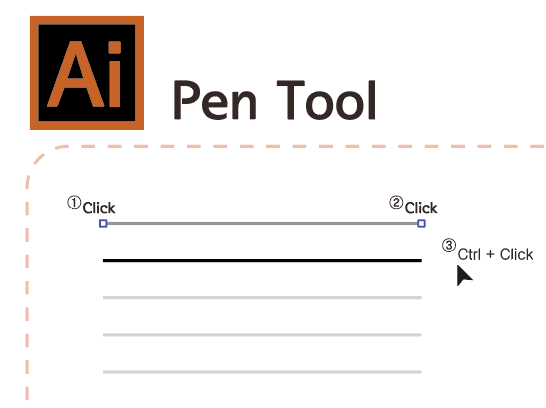
펜툴에서 취소는 컨트롤 + 클릭 또는 ESC
어떤 툴이여도 컨트롤을 누르면 선택 툴이 된다.

펜툴선택과 알트를 눌러서 끊어주는게 중요하다.

그리드(표) 툴

스무스 툴 선택.


스무스 툴로 부드럽게 선을 바꿔줄 수 있다.
2교시 - 펜툴 활용

입가의 선 > 입안 순서로 레이어 순서를 두는게 편함
리본 만들기
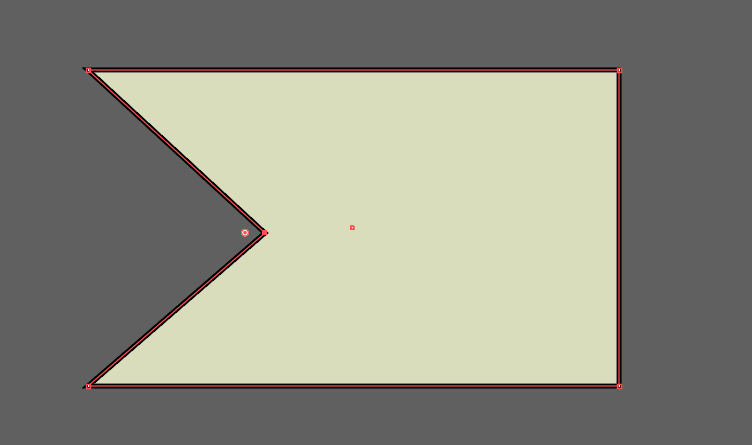

1. 도형생성


2. 펜툴로 도형 중앙 클릭 앵커 생성

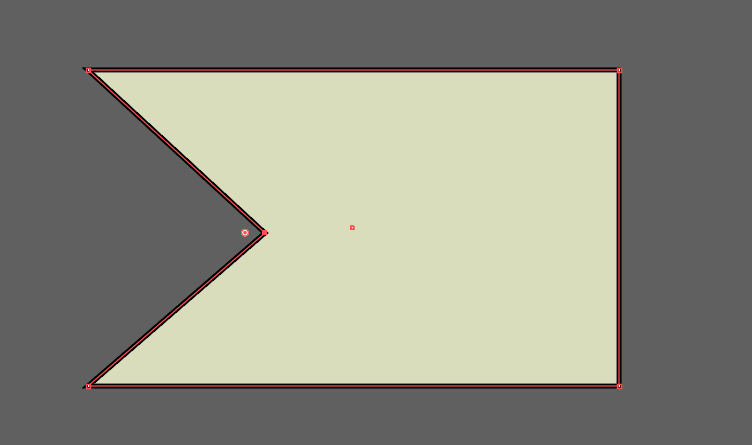
3. 직접선택 툴로 생성한 앵커를 드래그
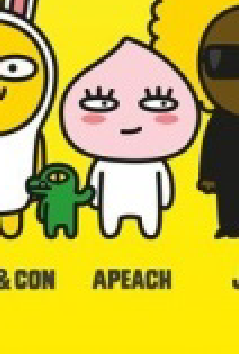
어피치 그리기

오브젝트 락으로 사진 잠구고 하는것이 편함

얼굴 선따기
눈이랑 홍조는 복사툴로 알트 누르고 클릭.

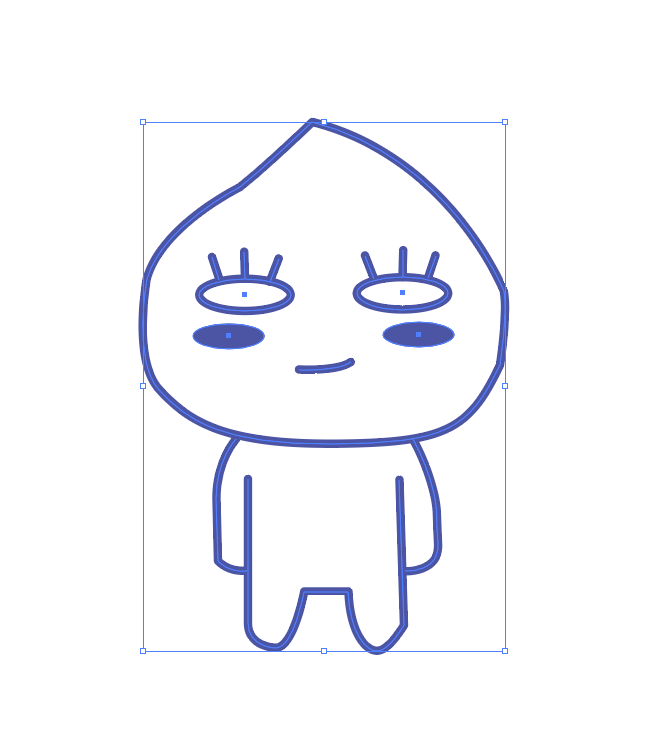
라인 만들고 아트보드로 빼오기

하지만 몸 색이 펜툴로 다 이어지지 않아서 노란색이 나온다.
네모 또는 펜툴로 노란색 모양 만큼 채워주면 된다.


덮어씌우고 컨 + [ 로 뒤로 보내기
3교시 - 패스 지우기


항상 지우려는 도형, 자르려는 도형을 먼저 선택한 후에 실행할 것



크기 조절은 [ , ] 버튼으로 지울 수 있다. 선은 끊어 진다.



paths를 끊을 수 있다. 그리고 컨트롤을 눌러 도형을 이동시키면 도형이 깔끔히 절단된다.


가위와 똑같이 절단 가능하다.


그리고 자른 다음에는 도형이 나눠졌기 때문에 나눠서 선택해줘야한다.
글자도 자를 수 있다.

원하는 두꺼운 서체


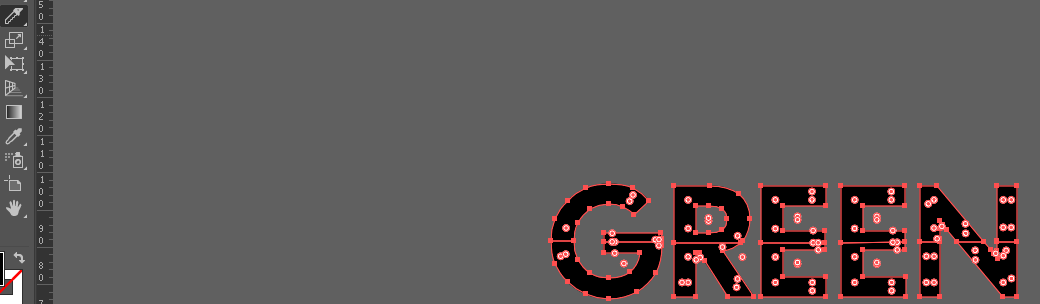
나이프 툴로 GREEN 가운데를 긋기


직접 선택툴로 GREEN의 윗부분만 선택
그리고 색감 주기

반전 툴



반전 툴 > 알트 누르고 바꿀 중앙 축 클릭
Rotate tool 선택

중심축을 아래로 넣기


8개니까 360(전방위) / 8 그리고 컨 + D 를 누르기

중심축을 아래 도형으로 두고 로테이트 돌리기


360 / 8 로 중앙이 없는 꽃잎 완성
4교시 - 그라데이션
그라데이션 동일하게 넣는 법.
꽃잎을 전체 선택 후 > 그라데이션 툴 선택




fill 활성화 하고 마우스를 가운데 > 바깥으로 이동
줄기는 펜툴로 그리고 스포이드로 색 추출
그라디언트 넣는 법.



2번째 그라디언트 선택
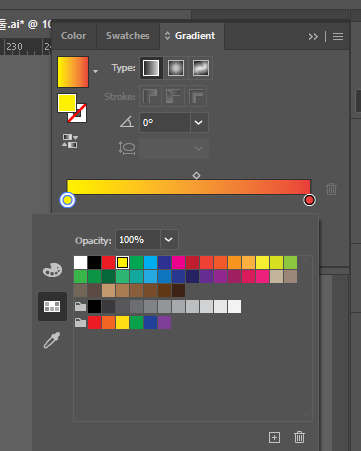
윈도우 > 그라디언트 패널 > 색상 변경 가능

인스타그램 잡기

가이드 선을 숨기고 락을 걸수있따.
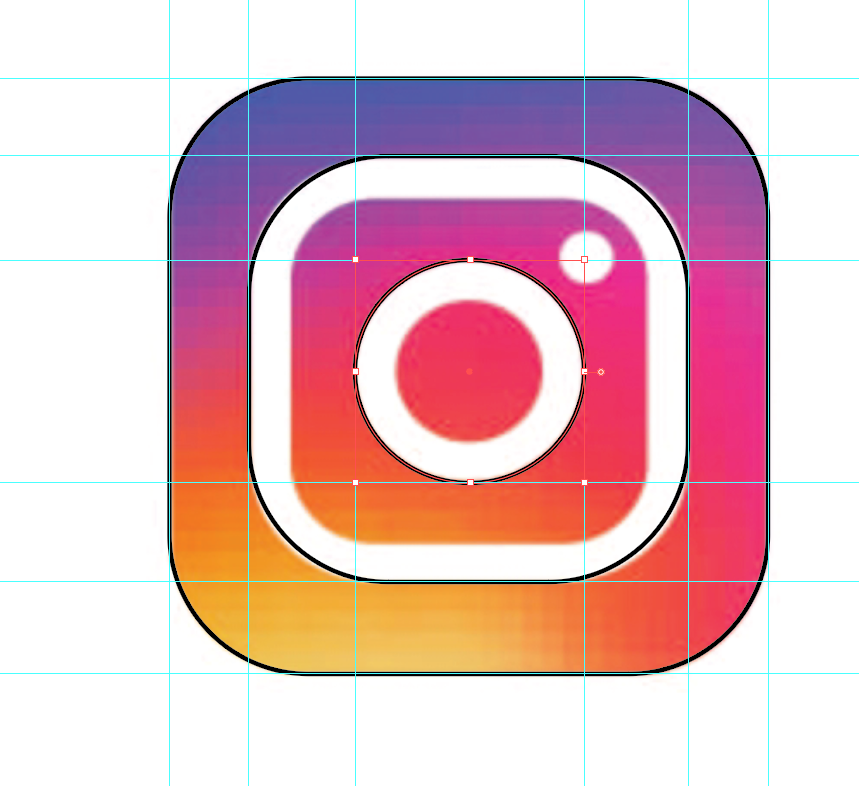
인스타그램 가이드 선 생성


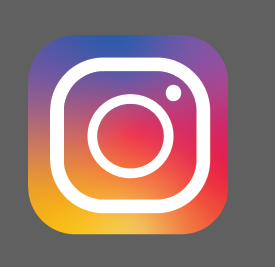
배경을 자유 그라데이션으로 설정하고 스포이드로 1개 씩 색상 넣기
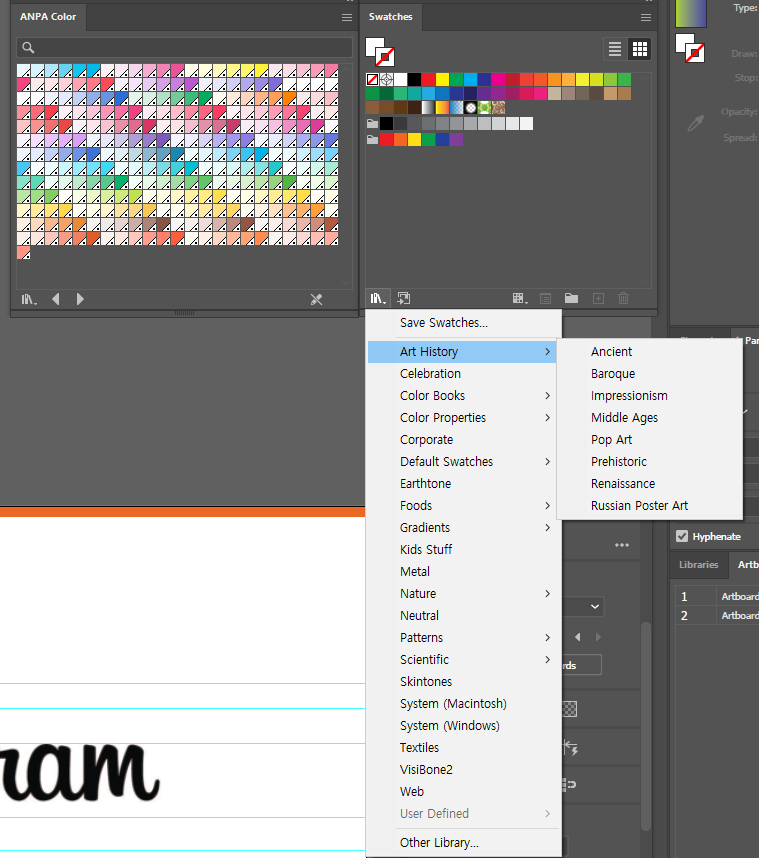
윈도우 > swatches 다양한 색상 보기
5교시 - 패스파인더


윈도우 > Pathfinder 선택

4가지 기능이 있다
1. 합치기

2.빼기
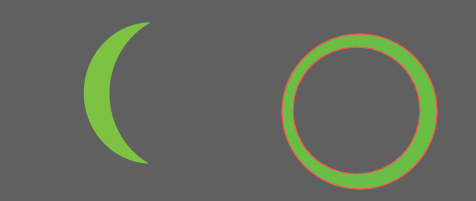
3. 모든 도형의 교차된 영역만 남는다.



이렇게 도형의 교집합만 남는다.
4번은 교집합만 빼는 기능 간단하니 필기 x
그 아래 애들

★ ★ ★ 그룹을 짓는 특성이 있다. (결과를 확인하려면 컨 + 쉬프트 + G(그룹해제)를 눌러야함) ★ ★ ★
Devide

조각조각내준다.




도형 + stroke라인(칼선) + 디바이드(Devide) > 컨트롤 쉬프트 +G 로 그룹해제 > 개별 클릭하면
나이프보다 더 정교하게 자르는 효과를 줄 수 있다.



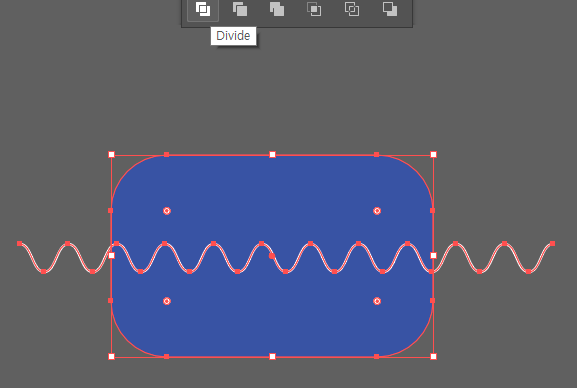

stroke(일반 선)을 생성하고 디스톨트 > 지그재그 효과 적용 >
지그재그인척하는 선(선을 지그재그 효과를 줘도 선이다) > Expand Appearance > 디바이드 > 그룹해제 > 개별 선택



이녀석은 두꺼운척 하는 얇은 stroke인데


오브젝트 > expand에서 fill로 해주면 > 눈에 보이는 만큼 두꺼워진다.
'🖌️📝 AI활용하여 포토샵&일러스트레이션 과 디지털마케팅 배우기' 카테고리의 다른 글
| [18] 일러스트레이터 블렌드 툴, 펜슬 툴, 워프, 포스터 제작 (0) | 2025.05.19 |
|---|---|
| [17] 일러스트레이터 패스파인더 , 클리핑 마스크 , 포스터, 블렌딩 (0) | 2025.05.16 |
| [15] 일러스트 기초 (2) | 2025.05.14 |
| [14] 프리미어 프로 (블러 사용) (0) | 2025.05.13 |
| [13] 프리미어 프로 - 그래픽클립(도형과 텍스트 사용) , 에센셜 사운드 (2) | 2025.05.12 |



